มีเครื่องมือต่อไปนี้อยู่ที่ด้านล่างของแต่ละขั้นตอนการสแกน

เครื่องมือสแกนพื้นฐาน
 | เริ่มต้น | เริ่มต้นการสแกน ผู้ใช้ยังสามารถเริ่มต้นการสแกนได้โดยการกดปุ่มสแกนบนเครื่องสแกน |
 | หยุด | หยุดการสแกน ผู้ใช้ยังสามารถหยุดการสแกนได้ด้วยการกดปุ่มสแกนบนเครื่องสแกน |
 | ปรับให้เหมาะสม | จัดแนวภาพ 3D เพื่อการสแกนที่แม่นยำยิ่งขึ้น เสียงรบกวนทั้งหมดจะถูกลบออกหลังจากการปรับให้เหมาะสม |
 | การสแกนความละเอียดสูง | รับข้อมูลการสแกนความละเอียดสูงสำหรับข้อมูลการสแกนทั้งหมดหรือบางส่วน ข้อมูลการสแกนที่มีความละเอียดสูงและความละเอียดมาตรฐานจะผสานรวมอย่างราบรื่นในการประมวลผลภายหลัง * ไม่พร้อมใช้งานกับ i600 |
 | นำเข้าข้อมูลการสแกน | นำเข้าข้อมูล 3D จาก Medit Link |
 | ลบ | ลบข้อมูลการสแกนสำหรับขั้นตอนปัจจุบัน ข้อมูลทั้งหมดที่เกี่ยวข้องกับขั้นตอนปัจจุบันอาจถูกลบได้ |
 | เลิกทำ | ยกเลิกการสแกนก่อนหน้า |
 | ทำซ้ำ | คืนค่าการสแกนที่ถูกยกเลิก |
การสแกนความละเอียดสูง
* ไม่พร้อมใช้งานกับ i600
โปรดดูการเปรียบเทียบต่อไปนี้ระหว่างข้อมูลการสแกนที่มีความละเอียดสูงและความละเอียดมาตรฐาน
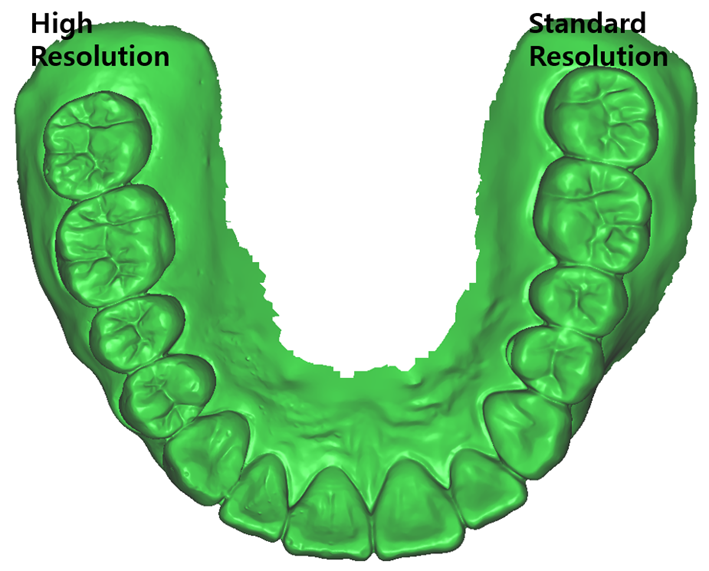 | 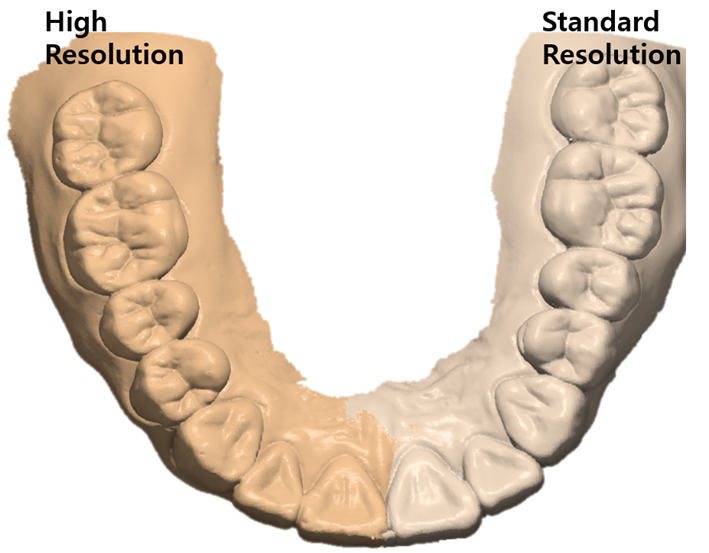 |
คุณสามารถตั้งค่าตัวเลือกสำหรับการประมวลผลข้อมูลความละเอียดสูงได้ที่การตั้งค่า > การประมวลผลภายหลัง > การประมวลผลข้อมูลความละเอียดสูง
- คุณสามารถเลือกได้ว่าจะใช้การประมวลผลข้อมูลความละเอียดสูงกับเฉพาะข้อมูลการสแกน HD หรือทั้งข้อมูลการสแกน SD และ HD
- คุณสามารถตั้งค่าให้ใช้การประมวลผลข้อมูลความละเอียดสูงกับข้อมูลฟันที่ถูกเตรียมได้
นำเข้าข้อมูลการสแกน
คุณสมบัตินี้ช่วยให้ผู้ใช้นำเข้าข้อมูลการสแกนที่ได้รับจากเครื่องสแกนของบุคคลที่สาม คุณสามารถแก้ไขข้อมูลหรือทำการสแกนเพิ่มเติมด้วยข้อมูลที่นำเข้าได้
- คุณสามารถนำเข้าไฟล์ที่สแกนไว้ก่อนหน้านี้จากเคสใน Medit Link ได้
- เมื่อนำเข้าไฟล์การสแกนของบริษัทอื่น ตรวจสอบให้แน่ใจว่าได้แนบไฟล์นั้นกับเคสใน Medit Link ก่อนที่จะดำเนินการต่อ
- คุณสามารถนำเข้าไฟล์ก่อนที่จะเริ่มต้นกระบวนการสแกนหรือย้ายไปยังขั้นตอนถัดไป
- คลิกที่ไอคอน "นำเข้าข้อมูลการสแกน"
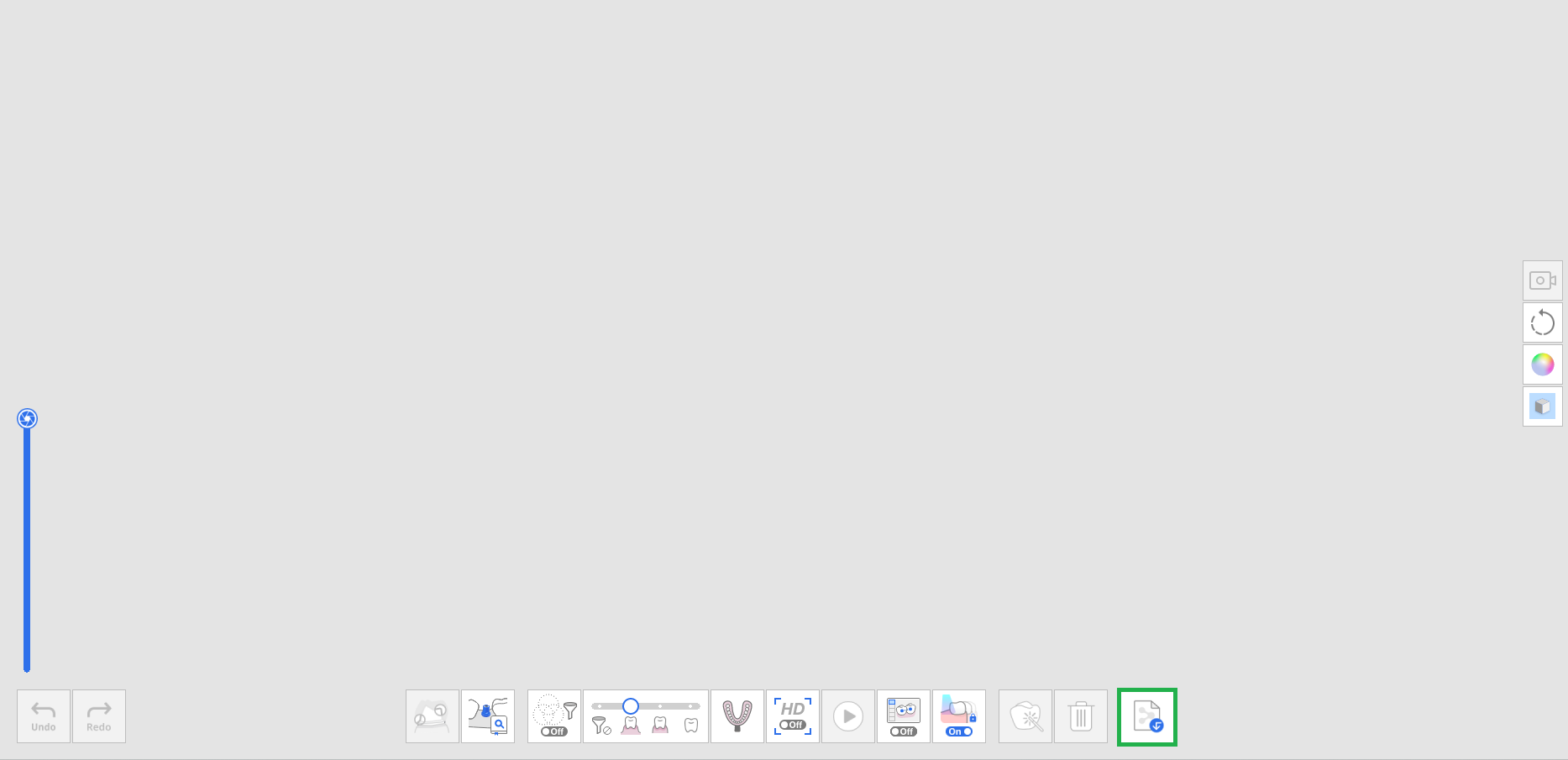
- เลือกไฟล์จากเคส Medit Link
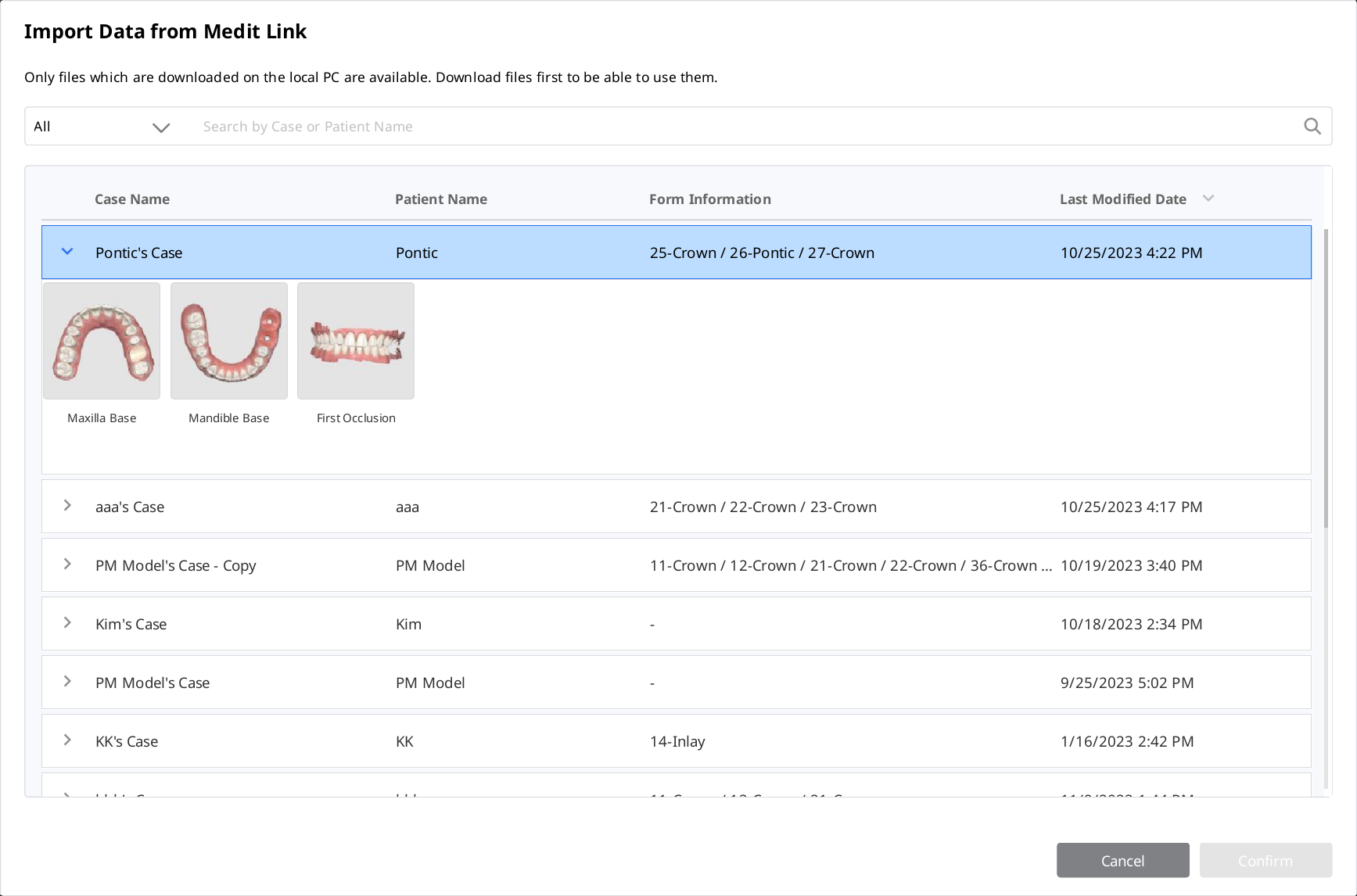
- ตัดแต่งส่วนที่ต้องสแกนใหม่
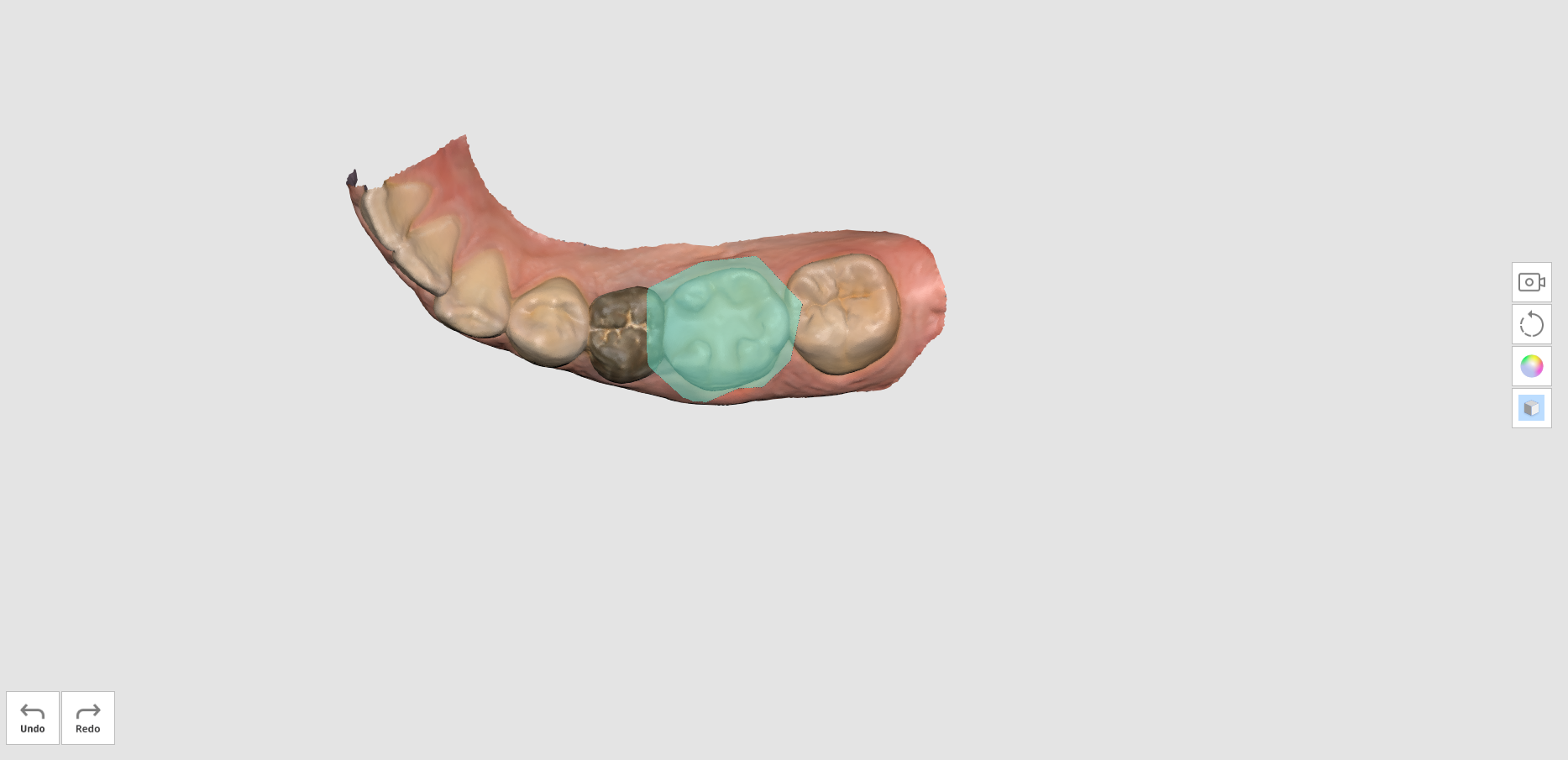
- ทำการสแกนเพิ่มเติม
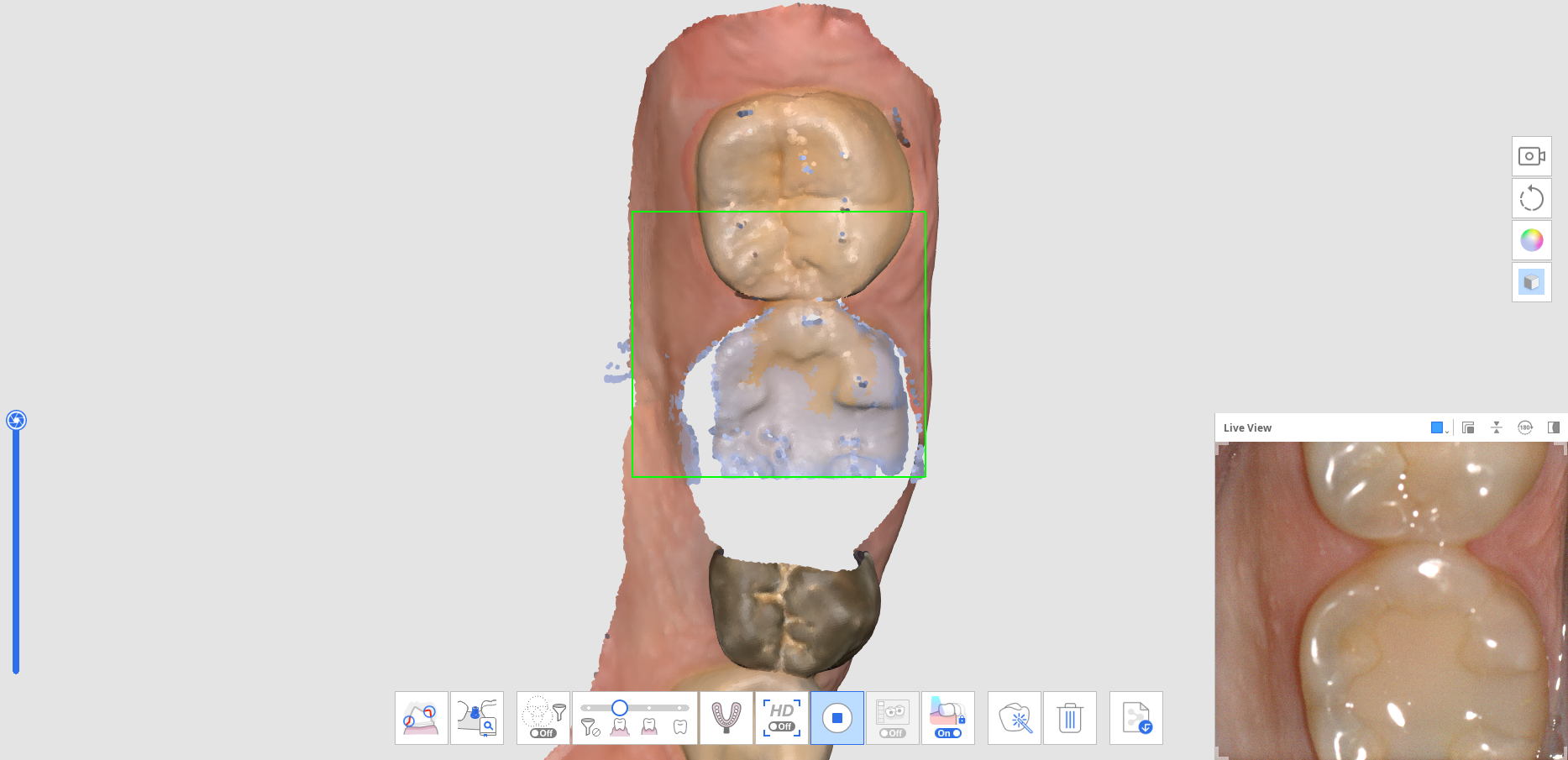
เครื่องมือการกรอง
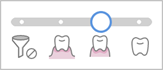 | การกรองการสแกนอัจฉริยะ | กรองข้อมูลเนื้อเยื่ออ่อนที่ไม่จำเป็นขณะที่สแกน มีตัวกรองสามตัวสำหรับการกรองการสแกนอัจฉริยะ
|
 | การกรองสีอัจฉริยะ | กรองสีที่ไม่ต้องการให้สแกน คุณสามารถเพิ่มและจัดการสีที่จะกรองได้ |
 | การเย็บติดอัจฉริยะ | รับและจัดแนวข้อมูลการสแกนได้อย่างอิสระ โดยไม่คำนึงถึงกลยุทธ์การสแกนของคุณ ข้อมูลจะได้รับการจัดแนวโดยอัตโนมัติขณะที่สแกน และคุณสามารถจัดแนวได้ด้วยตนเองหลังจากการสแกนหยุดลง |
การกรองการสแกนอัจฉริยะ
คุณสมบัตินี้จะลบข้อมูลเนื้อเยื่ออ่อนที่ไม่จำเป็นในขณะที่สแกน โดยขึ้นอยู่กับตัวกรองที่เลือก มีตัวกรองสามแบบเพื่อความสะดวกของคุณ
 | ไม่มีการกรอง | เนื้อเยื่ออ่อนยังคงสภาพเดิม ตัวเลือกนี้มีประโยชน์สำหรับเคสส่วนโค้งแนวฟันแบบไร้ฟันหรือโมเดลปลาสเตอร์ |
 | ฟัน + เหงือก | นำเนื้อเยื่ออ่อนที่รบกวนการสแกนออกให้เหลือเพียงฟันและเหงือกที่จำเป็นเท่านั้น คุณสามารถใช้ตัวเลือกนี้กับเคสส่วนใหญ่ที่ถูกสแกนโดยทั่วไปได้ |
 | ฟัน + เหงือกเข้มข้น | นำเนื้อเยื่ออ่อนที่รบกวนการสแกนออกให้เหลือเพียงฟันและเหงือกที่จำเป็นเท่านั้น ตัวเลือกนี้จะรับข้อมูลเหงือกภายในระยะห่างจากฟันประมาณหนึ่งเท่านั้น และแยกเนื้อเยื่ออ่อนอื่น ๆ ออกจากฟัน |
 | ฟัน | นำเนื้อเยื่ออ่อนและเหงือกทั้งหมดออกให้เหลือเพียงฟันเท่านั้น ตัวเลือกนี้มีประสิทธิภาพในการสแกนเฉพาะฟันในฐานะการสแกนเพิ่มเติมหลังจากใช้ตัวกรอง "ฟัน + เหงือก" สำหรับการสแกนเริ่มแรก |
การกรองสีอัจฉริยะ
ตัวเลือก "การกรองสีอัจฉริยะ" ช่วยป้องกันการสแกนวัสดุแปลกปลอม (เช่น ถุงมือ เป็นต้น) ในสภาพแวดล้อมภายในช่องปากด้วยการลงทะเบียนสีของพวกมัน เมื่อลงทะเบียนสีแล้ว และตัวเลือกถูกเปิด สีจะถูกกรองออกโดยอัตโนมัติในระหว่างขั้นตอนการสแกน
- เปิดการกรองโดยคลิกตัวเลือก "การกรองสีอัจฉริยะ" ที่ด้านล่าง

- หากต้องการลงทะเบียนสีใหม่ ให้คลิกไอคอน "เพิ่มสี"

- กล่องโต้ตอบการกรองสีอัจฉริยะจะปรากฏขึ้น
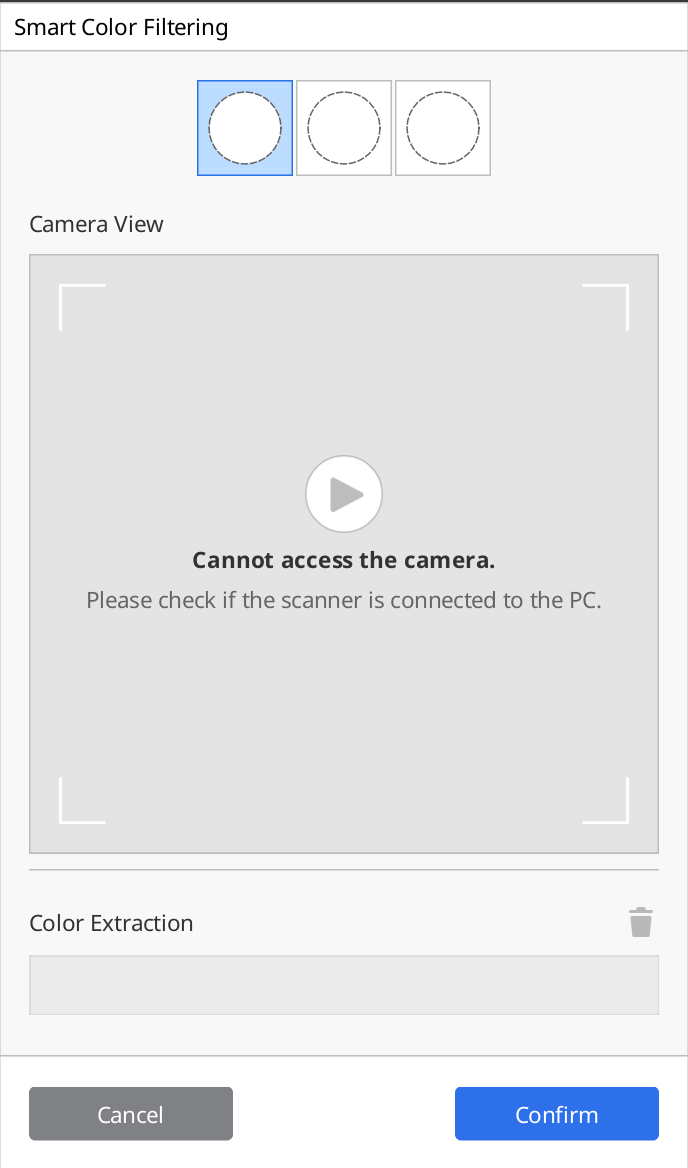
- เตรียมวัสดุที่จะถูกกรองออก จากนั้นกดปุ่มสแกนบนเครื่องสแกนเพื่อเริ่มต้นกระบวนการรู้จำสี
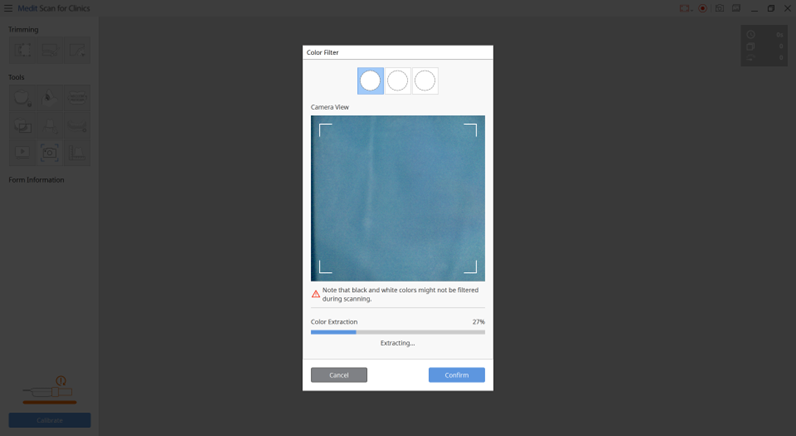
- คลิก "ยืนยัน" เพื่อลงทะเบียนสีและลงทะเบียนสีให้เสร็จสิ้น
- คุณสามารถเปิดหรือปิดฟิลเตอร์แต่ละสีได้โดยคลิกไอคอนสี

- สีที่ลงทะเบียนไว้จะถูกแสดงบนไอคอนและถูกบันทึกไว้สำหรับขั้นตอนการสแกนทั้งหมด เว้นแต่ว่าคุณจะเปลี่ยนแปลงพวกมัน

การเย็บติดอัจฉริยะ
- การเย็บติดอัจฉริยะรองรับเฉพาะขั้นตอนก่อนการรักษาสำหรับขากรรไกรบน ก่อนการรักษาสำหรับขากรรไกรล่าง ขากรรไกรบน และขากรรไกรล่าง
- การเย็บติดอัจฉริยะไม่พร้อมใช้งานสำหรับเครื่องมือการจับคู่ไลบรารีแกนยึดครอบฟัน การสแกนรอยพิมพ์ และการสแกนฟันปลอมที่ถูกเสริมฐาน
- คุณไม่สามารถใช้การเย็บติดอัจฉริยะได้หลังจากใช้คุณสมบัติการจับคู่ไลบรารีแกนยึดครอบฟันและการจับคู่ไลบรารีสแกนบอดี้ หรือหลังการจัดแนวสบฟัน
สำหรับการสแกน 3D โดยใช้วิธีการบันทึกวิดีโอ สิ่งสำคัญคือต้องสแกนอย่างต่อเนื่องเพื่อให้กล้องไม่หลุดโฟกัสในระหว่างกระบวนการรับข้อมูลการสแกน
กระบวนการนี้ต้องอาศัยทักษะของผู้ใช้และสภาพปากของผู้ป่วยเป็นอย่างยิ่ง แต่วิธีการสแกนที่รองรับโดยการเย็บติดอัจฉริยะสามารถกำจัดความไม่สะดวกนี้ได้
- เปิดไอคอน "การเย็บติดอัจฉริยะ" ที่ด้านล่าง

- เริ่มต้นการสแกนในขั้นตอนที่รองรับการเย็บติดอัจฉริยะ ก่อนการรักษา
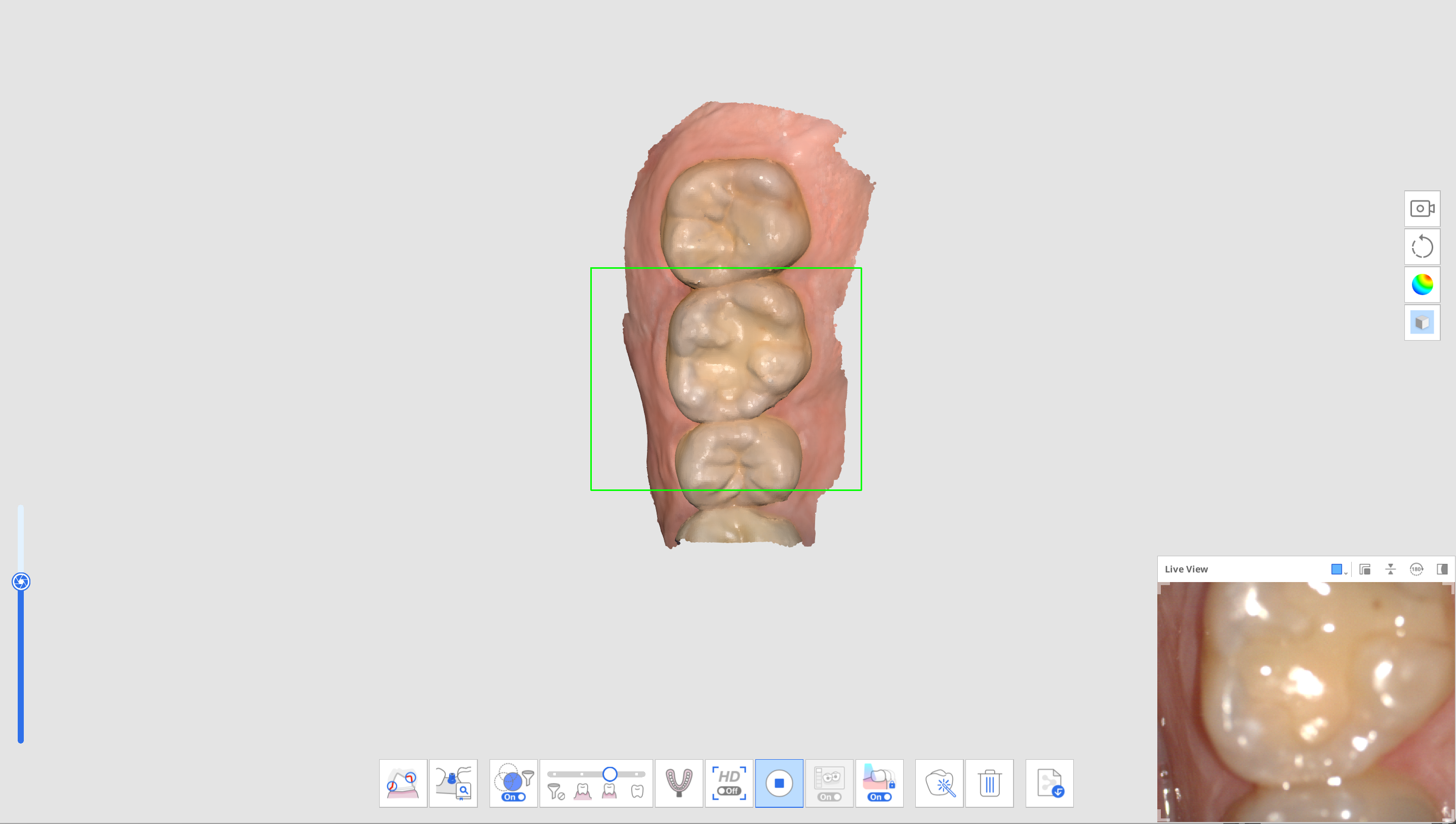
- หากเครื่องสแกนถูกย้ายไปสแกนพื้นที่ที่ไม่ต่อเนื่องอื่น ระบบจะสร้างข้อมูลการสแกนส่วนที่แยกใหม่ขึ้นมา ในเวลานี้ ส่วนที่สแกนไว้ก่อนหน้านี้ของข้อมูลจะถูกแสดงเป็นภาพขนาดย่อที่มุมล่างซ้ายของหน้าจอ
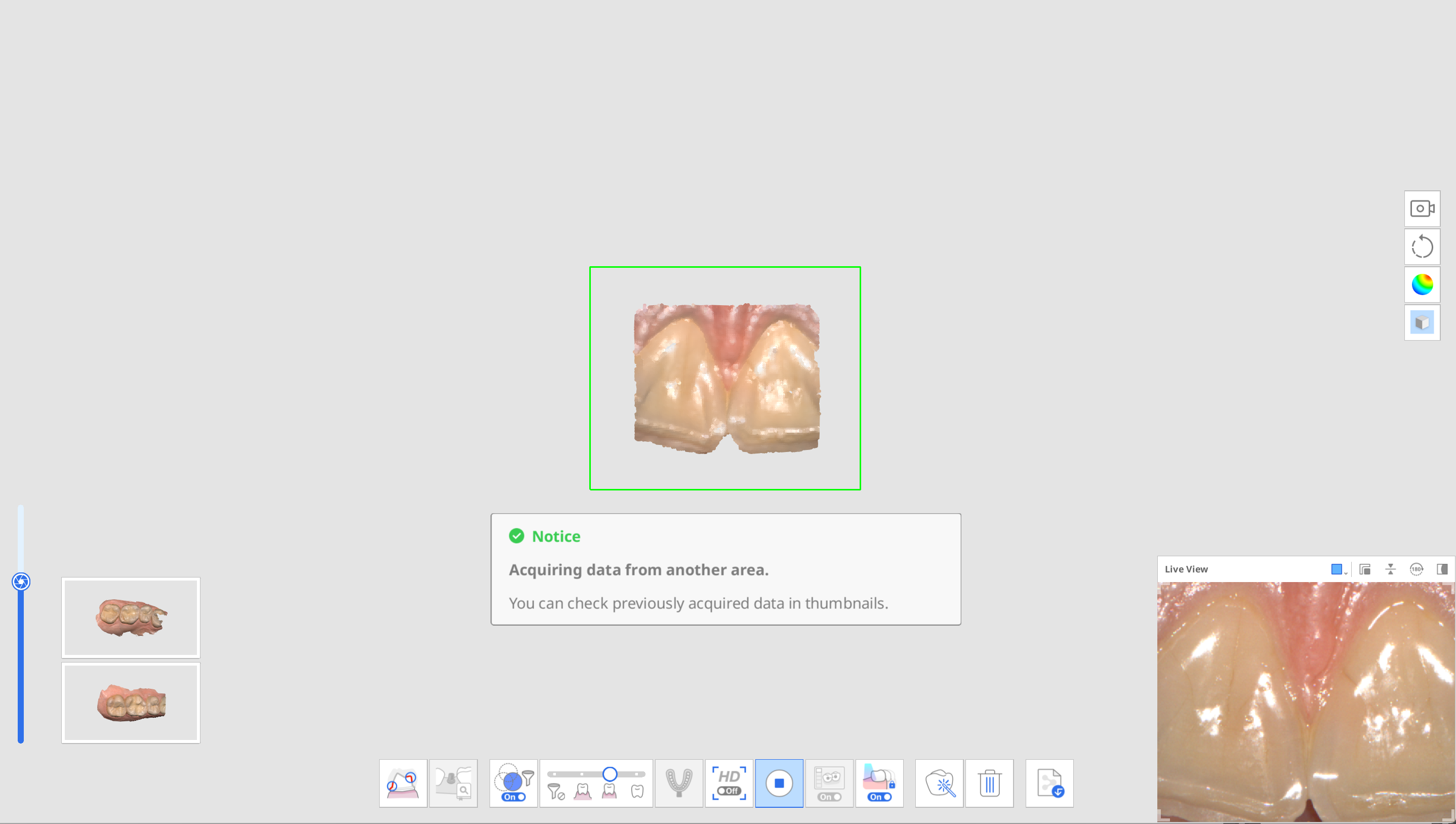
- ในระหว่างการสแกน หากเครื่องสแกนได้รับข้อมูลใหม่ในพื้นที่ข้อมูลการสแกนที่ไม่ได้ถูกจัดแนว เครื่องจะพยายามจัดแนวโดยอัตโนมัติ และภาพขนาดย่อของข้อมูลที่ถูกจัดแนวจะหายไป
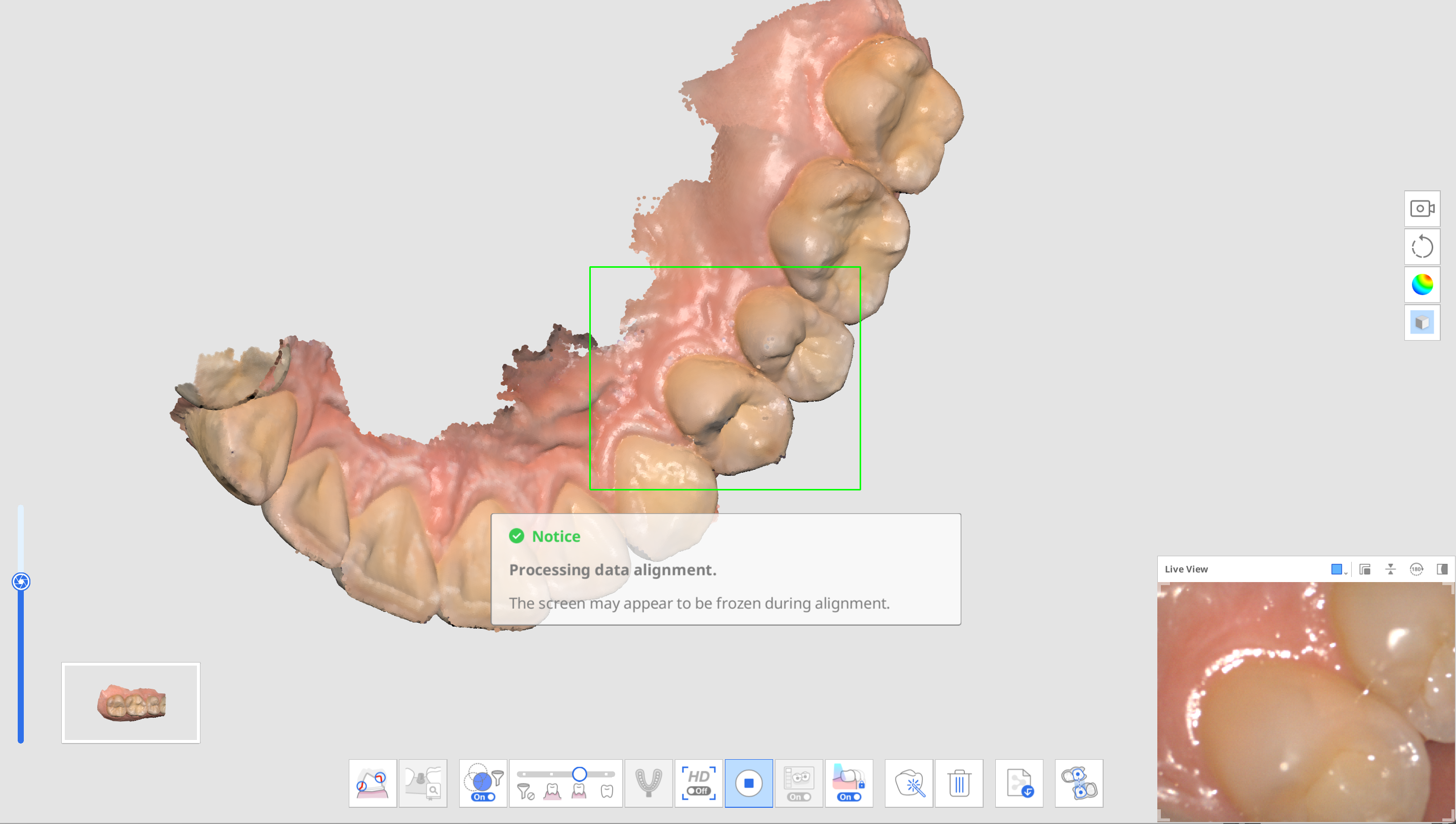
- เมื่อคุณหยุดเพื่อตรวจสอบส่วนข้อมูลที่แยกกันทั้งหมด ข้อมูลเหล่านั้นจะถูกประกอบขึ้นบนหน้าจอหลักสำหรับคุณ โปรดทราบว่าส่วนที่เก็บข้อมูลทั้งหมดจะต้องถูกจัดแนวให้เป็นการสแกนเดียวก่อนที่จะย้ายไปยังขั้นตอนการสแกนอื่น
.png)
- หากต้องการจัดแนวข้อมูลการสแกนทั้งหมด ให้ดำเนินการอย่างใดอย่างหนึ่งต่อไปนี้:
- สแกนข้อมูลเพิ่มเติมเพื่อรับข้อมูลเพิ่มเติมสำหรับการจัดแนวอัตโนมัติ
- ใช้เครื่องมือการจัดแนวด้วยตนเองเพื่อจัดแนวข้อมูล
- การรับข้อมูลจะเสร็จสมบูรณ์เมื่อข้อมูลการสแกนที่ไม่ได้ถูกจัดแนวไว้ทั้งหมดถูกจัดแนว ดังที่แสดงด้านล่าง
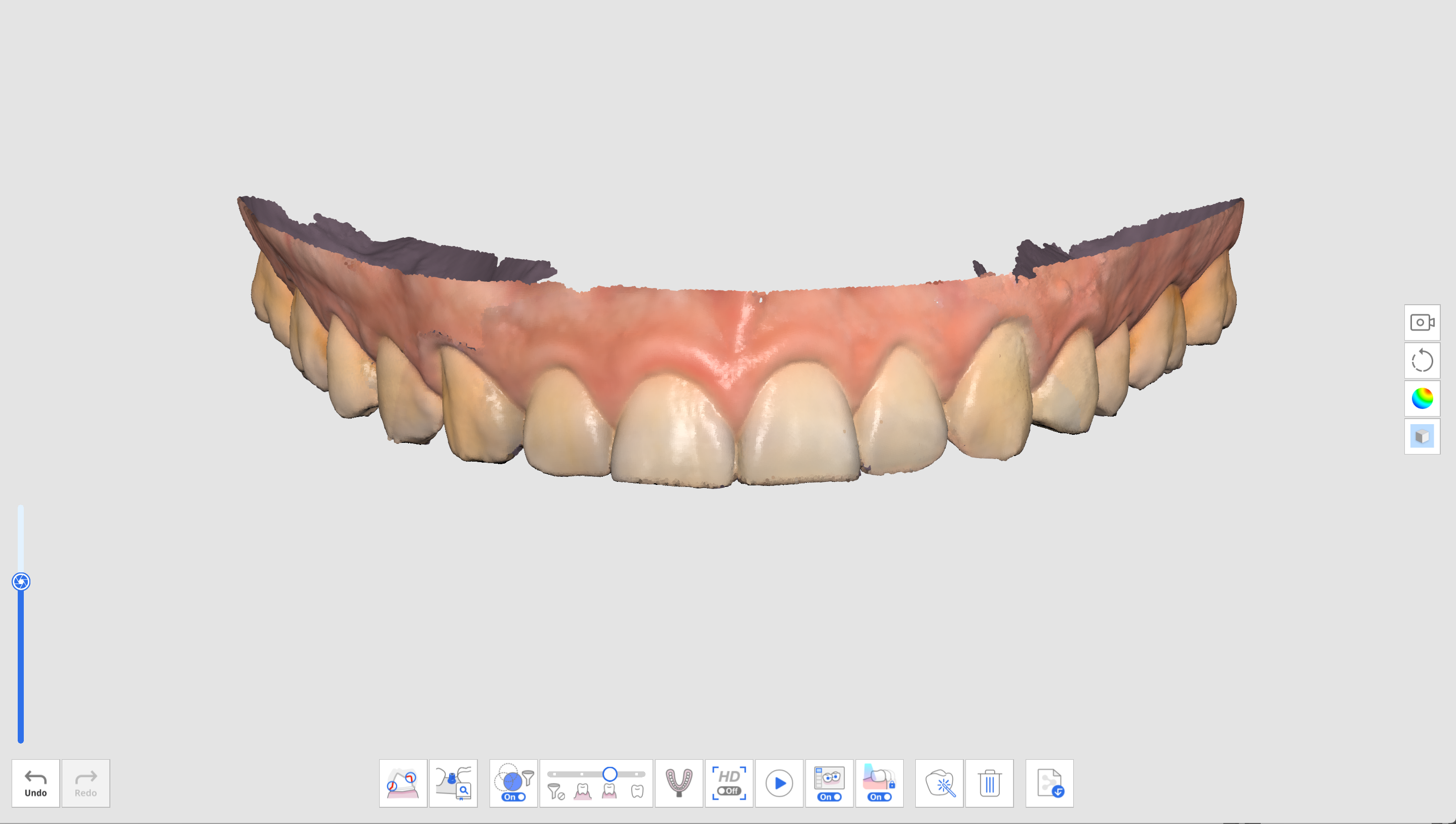
- หากตรวจพบข้อมูลที่ไม่ได้ถูกจัดแนวก่อนจะย้ายไปยังขั้นตอนการสแกนอื่น ผู้ใช้จะได้รับแจ้งให้ลบข้อมูลที่ไม่ได้ถูกจัดแนวนั้นจนกว่าจะเหลือข้อมูลการสแกนเพียงชุดเดียวเท่านั้น
.png)
เครื่องมือขั้นสูง
 | การสแกนรอยพิมพ์ | ให้การสแกนที่ราบรื่นเพื่อผสานรวมข้อมูลการสแกนภายในช่องปากและพิมพ์ฟัน ผสานรวมข้อมูลการสแกนภายในช่องปากและพิมพ์ฟันด้วยการสแกนแบบผสานรวมได้อย่างง่ายดาย * โปรดดู ตัวอย่างเคสและขั้นตอนการทำงาน > การสแกนรอยพิมพ์เพื่อดูคำอธิบายโดยละเอียดเกี่ยวกับวิธีการใช้เครื่องมือ |
 | การจับคู่ไลบรารีแกนยึดครอบฟัน | จัดการไลบรารีแกนยึดครอบฟันแบบกำหนดเอง ข้อมูลไลบรารีนี้จะได้รับการจัดแนวให้เข้ากับข้อมูลการสแกนโดยอัตโนมัติ โดยช่วยลดความจำเป็นในการสแกนพื้นที่ที่เข้าถึงยาก * โปรดดูที่ ตัวอย่างเคสและขั้นตอนการทำงาน > การจับคู่ไลบรารีแกนยึดครอบฟัน สำหรับคำอธิบายอย่างละเอียดเกี่ยวกับวิธีการใช้เครื่องมือนี้ |
 | การจับคู่ไลบรารีสแกนบอดี้ | จัดการไลบรารีสแกนบอดี้ที่ถูกตั้งค่าไว้ล่วงหน้าและแบบกำหนดเอง ข้อมูลไลบรารีนี้จะถูกจัดแนวโดยอัตโนมัติกับข้อมูลการสแกน โดยช่วยลดความจำเป็นในการสแกนพื้นที่ที่เข้าถึงยาก คุณสามารถแชร์ข้อมูลไลบรารีสำหรับกระบวนการเพิ่มเติม เช่น การออกแบบ * โปรดดูที่ ตัวอย่างเคสและขั้นตอนการทำงาน > การจับคู่ไลบรารีสแกนบอดี้ สำหรับคำอธิบายอย่างละเอียดเกี่ยวกับวิธีการใช้เครื่องมือนี้ |
 | การเคลื่อนไหวของขากรรไกรล่าง | บันทึกและเล่นซ้ำการเคลื่อนไหวของขากรรไกรล่างของผู้ป่วย * โปรดดู ขั้นตอนการสแกน > สบฟัน > เครื่องมือเพิ่มเติมสำหรับขั้นตอนสบฟัน > การเคลื่อนไหวของขากรรไกรล่างสำหรับคำอธิบายโดยละเอียดเกี่ยวกับวิธีการใช้เครื่องมือ |
 | การตรวจสอบการเตรียมฟัน | ตรวจสอบว่าการเตรียมฟันเสร็จสิ้นภายในช่วงค่าที่ตั้งไว้ล่วงหน้าหรือไม่ คุณสามารถตรวจสอบข้อมูลฟันที่ถูกเตรียมด้วยวิถีการใส่และการวัดระยะห่าง * โปรดดู ตัวอย่างเคสและขั้นตอนการทำงาน > การตรวจสอบการเตรียมฟันสำหรับคำอธิบายโดยละเอียดเกี่ยวกับวิธีการใช้เครื่องมือ |